本記事について
本記事では、Fortinet 社のファイアウォール製品である FortiGate について、GUI にログインしたときに表示される FortiConverter の画面を表示させないようにする方法について説明します。
動作確認環境
本記事の内容は以下の機器にて動作確認を行った結果に基づいて作成されています。
- FortiGate-60F
- バージョン 7.4.3
GUI ログイン時に表示される FortiConverter 画面
FortiGate バージョン 7.4.0 以降では、GUI にログインしたときのセットアップ画面に「FortiConverterで設定を移行する」という項目が表示されるようになりました。
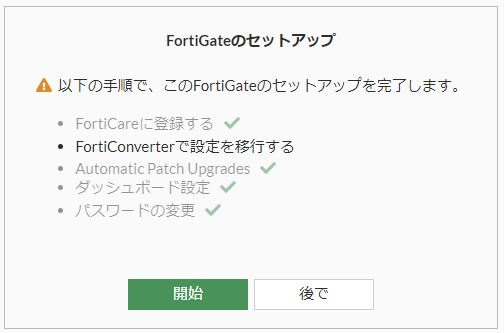
この FortiConverter ですが GUI にログインする度に以下の画面が表示されます。

「後で」をクリックすればスキップされてダッシュボード画面に遷移するのですが、GUI にログインする度に表示されるのでうっとうしいです。
「FortiConverterで設定を移行する」画面を非表示にする方法
GUI での設定方法
以下の FortiConverter の画面が表示されたときに「後で」をクリックせずにしばらく待ちます。

すると以下の画面に遷移するため、「今後表示しない」を有効化した後で「後で」をクリックします。
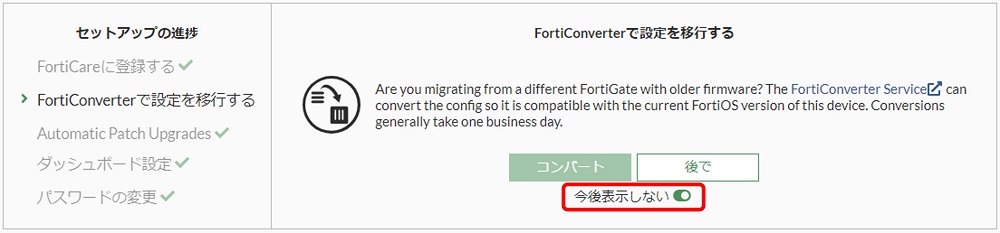
これにより以降のログイン時には FortiConverter の画面が表示されなくなります。
CLI での設定方法
CLI で「FortiConverterで設定を移行する」画面を非表示にするよう設定するためには以下のコマンドを実行します。
diagnose sys forticonverter set-prompt-visibility hidden
FortiGate-60F # diagnose sys forticonverter set-prompt-visibility hidden逆に非表示の状態から表示するように設定変更するためには以下のコマンドを実行します。
diagnose sys forticonverter set-prompt-visibility visible
FortiGate-60F # diagnose sys forticonverter set-prompt-visibility visible現在の設定状況を確認するためには以下のコマンドを実行します。
diagnose sys forticonverter get-prompt-visibility
FortiGate-60F # diagnose sys forticonverter get-prompt-visibility
Hidden.以上です。
参考資料
【おすすめ】FortiGate の設計構築中なら以下の記事も役立つかもです
- 基礎知識
- HA (冗長構成) 設定
- FortiGate HA モードの Active-Passive と Active-Active の違いを解説します
- FortiGate HA(冗長構成)の概要と設定ガイド【詳しく解説】※note記事
- FortiGate HA 構成時のコンフィグ同期の仕様について解説します
- FortiGate HA 構成時の NTP,Syslog,SNMP 等の送信元インターフェースを解説 [ha-direct 設定]
- FortiGate HA 構成時の仮想 MAC アドレスについて解説します
- FortiGate HA ハートビート送信間隔と障害判定しきい値の設定ガイド
- FortiGate HA 構成時のバックアップ及びリストア実施ガイド
- FortiGate HA 構成でのモニタインターフェースダウン時の通信断時間について解説
- FortiGate HA 構成に関するQ&A 【良くありそうな疑問集】
- VDOM (バーチャルドメイン) 設定
- トランスペアレントモード設定
- システム系設定
- 管理者アカウント設定
- 時刻・NTP 設定
- ロギング・Syslog 送信設定
- SNMP 設定
- DHCP サーバ機能設定
- Proxy サーバ機能設定
- アラートメール送信
- ネットワーク系設定
- インターフェース設定
- ルーティング設定
- DNS 設定
- NAT 及び NAPT 設定
- ファイアウォール系設定
- アドレス設定
- サービス設定
- ファイアウォールポリシー設定
- ゾーンを使用したポリシー設定
- VPN 系設定
- Tips
Amazon アフィリエイトリンク
以下は Amazon アフィリエイトリンクです。インフラエンジニアにそこそこおすすめなアイテムです。
note メンバーシップへの参加もお待ちしています!









コメント